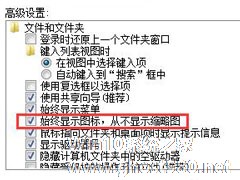-
设置window7屏保的具体步骤
- 时间:2024-12-22 14:24:25
屏幕保护,不仅可以起到保护显示器的作用,还可以在一定情况下,降低屏幕亮度,节省系统用电,进一步的延长Windows系统的使用寿命。那么在Windows7系统下要怎么来完成屏幕保护的设置呢?
设置Windows7屏幕保护的具体步骤:
1.在电脑桌面点击鼠标右键,出现菜单。
2.选择“个性化”,进入控制面板的个性化界面。
3.选择右下角的“屏幕保护程序”,进入屏幕保护程序设置。
4.选择适合自己的屏幕保护程序,点击“应用”,选择“确定”。
5.在屏幕保护程序中,还可以设置出现时间和预览选项供使用者选择。
设置Windows7系统的屏幕保护只要简单的五个小步骤就能轻松完成,挑选一个你喜欢的界面,在电脑进入待机状态的时候,就能看到你选的个性屏保,让待机不再单调。
相关文章
-

屏幕保护,不仅可以起到保护显示器的作用,还可以在一定情况下,降低屏幕亮度,节省系统用电,进一步的延长Windows系统的使用寿命。那么在Windows7系统下要怎么来完成屏幕保护的设置呢?
设置Windows7屏幕保护的具体步骤:
1.在电脑桌面点击鼠标右键,出现菜单。
...
-

Win7家庭版系统如何恢复出厂设置?Win7出厂设置的使用方法
电脑在使用一段时间后,会积压不少残余碎片和垃圾文件,通过电脑管家清理也无法全部清除,有时候还涉及重要文件,一不小心就导致电脑瘫痪。这个时候就需要将系统恢复出厂设置。下面小编就跟大家讲讲Win7家庭版如何恢复出厂设置的方法。
详细如下:
1、同时按下快捷键按Win+R,打开运行窗口,输入代码sysprep按确定;
2、双击打开文件sysprep;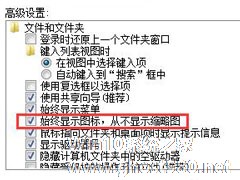
Win7旗舰版无法预览图片怎么办?Win7预览图片的设置方法
生活办公过程当中电脑会保留一些图案,因为Win7系统有预览属性,可以直接在窗口内查看,无需运行看图软件,这样方便我们判断图片内容属性。但是有部分用户反映,无法预览图片,看到的是图片的格式图标,这个问题要如何解决?这个通常是设置上出现了问题,下面小编就跟大家分享一下Win7旗舰版无法预览图片的解决方法。
详细如下:
1、我们点击文件夹左上角的组织,在弹出的下拉菜...
Win7系统在使用一段时间后总觉得开机很卡,这是什么问题呢?其实是因为很多软件在安装的时候会默认开机启动,系统使用久了,这类开机启动的程序就会变多,造成开机的时候需要将这些程序启动,影响了开机速度,那么要如何解决呢?下面小编就跟大家简单说明一下Win7系统如何设置启动项的方法。
详细如下:
1、同时按下“WIN+R“,开启运行窗口;
2、输入msc...
- Win7教程
-
-
操作系统排行榜
更多>> -
- Ghost Win8.1 64位 老机精简专业版 V2023.02
- 【老机专用】Ghost Win8 32位 免费精简版 V2022.01
- 【致敬经典】Ghost Windows8 64位 免激活正式版 V2021.08
- 微软Windows8.1 32位专业版免激活 V2023.05
- Windows11 22H2 (22621.1778) X64 游戏美化版 V2023.06
- Windows11 22H2 (22621.1778) X64 专业精简版 V2023.06
- 笔记本专用 Ghost Win10 64位 专业激活版(适用各种品牌) V2022.08
- GHOST WIN8 X86 稳定专业版(免激活)V2022.07
- Windows8.1 64位 免费激活镜像文件 V2022.07
- Windows 8.1 64位 极速纯净版系统 V2022
-
Win7教程排行榜
更多>>
- 热门标签
-